无论是在生活中,还是在电影电视上,想必大家都经常见到滚动的字幕,这些滚动的字幕内容一般都是广告、通知、说明等居多,这样既能让受众用户看到,又不会过于遮挡视频内容。那么,如何制作滚动字幕呢?下面,我们就一起往下看看使用蜜蜂剪辑制作滚动字幕的方法。
方法步骤
1、首先安装蜜蜂剪辑软件;
2、打开软件,选择自己所需视频比例,手机竖屏视频选9:16,横屏观看选16:9,传统视频选4:3,淘宝主图视频选3:4,Instagram视频选1:1。后两者可以先随意点击一款比例,打开软件后,击左上方的“文件”》“新建项目”选择;
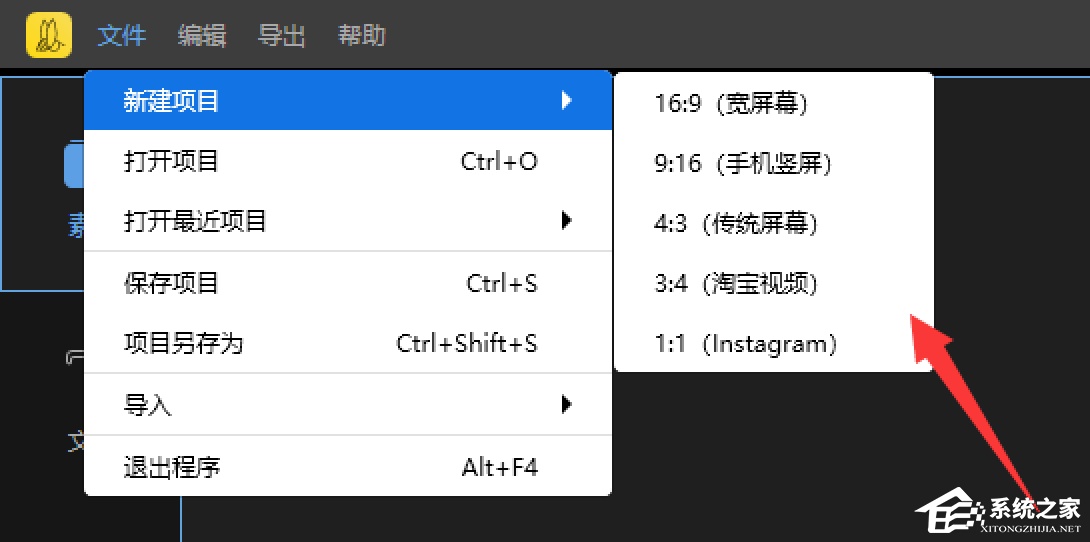
3、点击“导入”或直接拖拽上传自己要添加滚动字幕的视频,并点击视频中“+”添加到视频轨道;
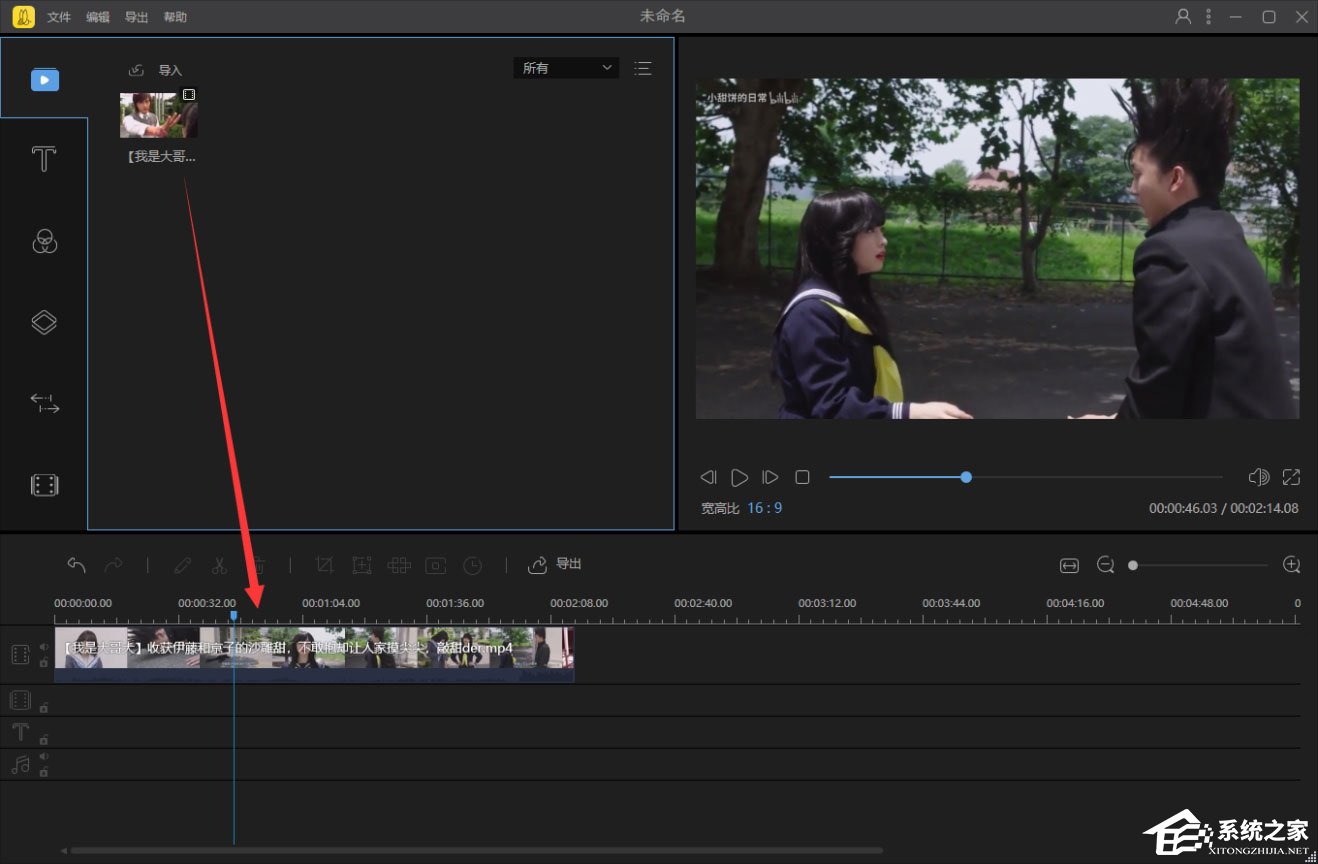
4、然后在文字素材中挑选一款合适的,右击选择添加到轨道;

5、双击文字素材可更改内容,样式等。然后在动效里选择从左到右滚动,或从右到左滚动;
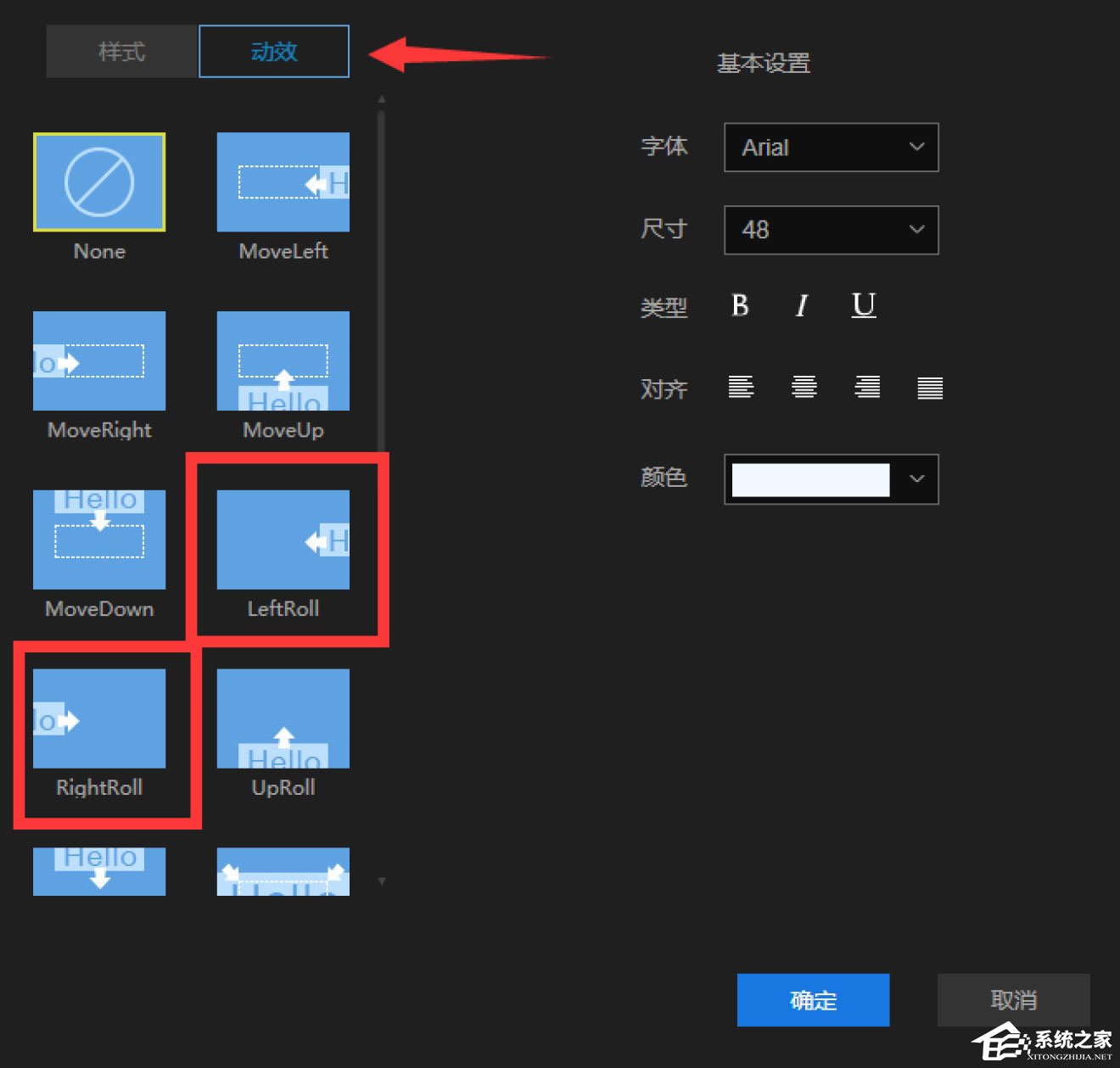
6、把素材内容移动到视频最边缘的位置,将持续时间延长至整个视频,确定即可;
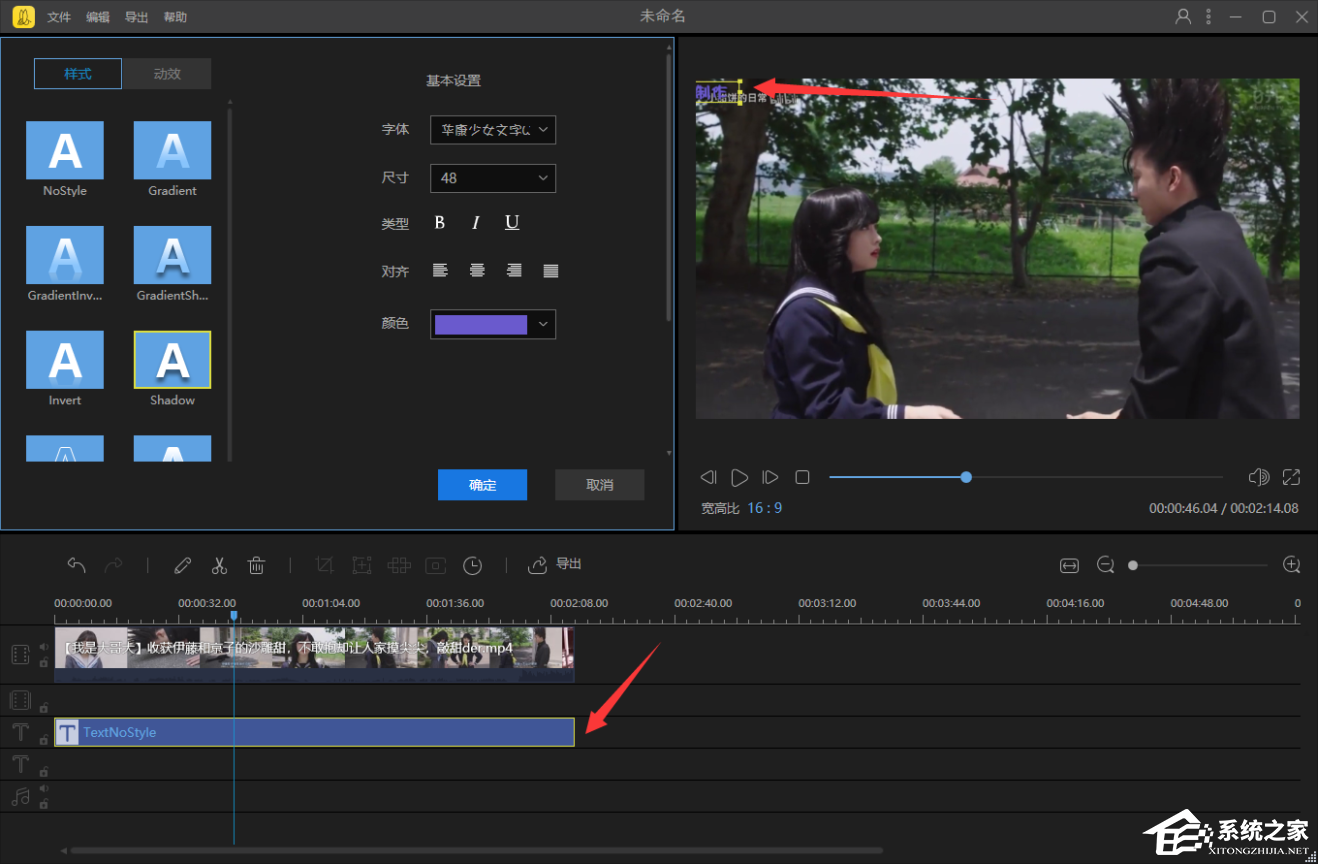
7、最后点击“导出”,就能保存到本地了。


